MFC-9140CDN
คำถามที่พบบ่อย และการแก้ปัญหาเบื้องต้น |
กระดาษพิมพ์ออกมาเป็นคลื่นหรือม้วนงอ
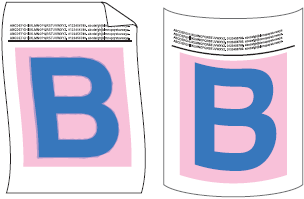
ตรวจสอบตามข้อต่างๆดังต่อไปนี้ เพื่อแก้ไขปัญหา
หมายเหตุ: ภาพประกอบที่แสดงด้านล่างมาจากระบบปฏิบัติการและภาพผลิตภัณฑ์ตัวอย่าง ซึ่งอาจแตกต่างไปจากระบบปฏิบัติการและเครื่องบราเดอร์ของคุณ
-
เพื่อให้ได้รับคุณภาพงานพิมพ์ที่ดีที่สุด เราขอแนะนำให้ใช้กระดาษที่กำหนดไว้ ตรวจสอบว่าคุณกำลังใช้กระดาษที่ตรงกับคุณลักษณะที่กำหนด คลิกที่นี่เพื่อดูรายละเอียดของกระดาษที่แนะนำ
-
ชุดแม่แบบสร้างภาพ (ดรัม) หรือตลับผงหมึก (โทนเนอร์) อาจติดตั้งไม่ถูกต้อง ตรวจสอบการติดตั้งของชุดแม่แบบสร้างภาพ (ดรัม) หรือตลับผงหมึก (โทนเนอร์) ถูกต้องหรือไม่
- คลิกที่นี่เพื่อดูวิธีการติดตั้งชุดแม่แบบสร้างภาพ (ดรัม)
- คลิกที่นี่เพื่อดูวิธีการติดตั้งตลับผงหมึก (โทนเนอร์)
-
เลือกโหมด Reduce Paper Curl ในไดรเวอร์
(สำหรับไดรเวอร์เครื่องพิมพ์ของระบบปฏิบัติการ Windows)- เปิด Printing Preferences คลิกที่นี่เพื่อดูวิธีการเปิด Printing Preferences
- คลิกแท็บ Advanced และคลิก Other Print Options....
-
เลือกตัวเลือก Improve Print Output ใน Printer Function และเลือกตัวเลือก Reduce Paper Curl จากนั้นคลิก OK
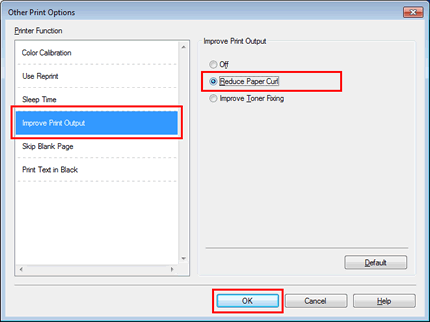
- คลิก Apply และคลิก OK
(สำหรับไดรเวอร์เครื่องพิมพ์แบบ BR-Script ของระบบปฏิบัติการ Windows) (รองรับเฉพาะบางรุ่นเท่านั้น)- เปิด Printing Preferences คลิกที่นี่เพื่อดูวิธีการเปิด Printing Preferences
- คลิก Advanced....
-
เลือก Reduce Paper Curl ในส่วน Improve Print Output ใน Printer Features และคลิก OK

- คลิก Apply และคลิก OK
(สำหรับไดรเวอร์เครื่องพิมพ์แบบ CUPS ของผู้ใช้งาน Mac OS X)- เปิดหน้าต่างไดอะล็อก Print (การพิมพ์) คลิกที่นี่เพื่อดูวิธีการเปิดหน้าต่างไดอะล็อก Print (การพิมพ์)
- เลือก Print Settings จากแผงเมนูแบบเลื่อนลง คลิกที่เมนู Advanced และคลิก Improve Print Output
-
จากนั้นเลือกตัวเลือก Reduce Paper Curl และคลิก OK
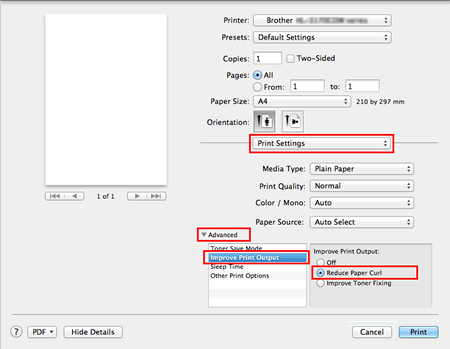
(สำหรับไดรเวอร์เครื่องพิมพ์แบบ BR-Script ของผู้ใช้งาน Mac OS X ) (รองรับเฉพาะบางรุ่นเท่านั้น)- เปิดหน้าต่างไดอะล็อก Print (การพิมพ์) คลิกที่นี่เพื่อดูวิธีการเปิด Print (การพิมพ์)
- เลือก Printer Features จากแผงเมนูแบบเลื่อนลง
-
เลือก General 2 ในส่วนของ Feature Sets และเลือก Reduce Paper Curl ในส่วนของ Improve Print Output
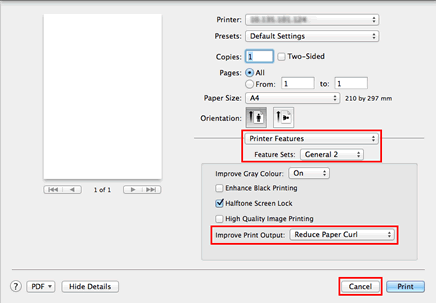
-
หากปัญหายังคงปรากฏอยู่ ให้เลือก Plain Paper ในการตั้งค่าชนิดสื่อสิ่งพิมพ์ (Media Type)
หากคุณกำลังพิมพ์ซองจดหมาย ให้เลือก Env. Thin ที่การตั้งค่าชนิดสื่อสิ่งพิมพ์
-
หากคุณไม่ได้ใช้เครื่องเป็นประจำ กระดาษอาจอยู่ในถาดใส่กระดาษเป็นเวลานานเกินไป ให้พลิกกลับปึกกระดาษในถาดใส่กระดาษ และคลี่ปึกกระดาษให้เรียบร้อย นอกจากนี้คลี่การเรียงกระดาษที่ซ้อนกันออกและหมุนกระดาษ 180° ในถาดใส่กระดาษ
-
เก็บรักษากระดาษในที่ที่จะไม่พบกับความชื้นสูงและอุณหภูมิสูง
-
เปิดฝาครอบด้านหลัง (ถาดรองรับเอกสารออกแบบหงายหน้า) เพื่อให้หน้ากระดาษที่พิมพ์ออกมา ออกทางถาดรองรับเอกสารออกแบบหงายหน้า
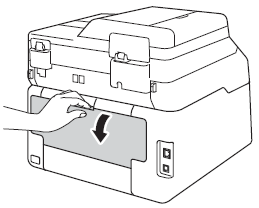
ส่วนแสดงความคิดเห็น
เพื่อช่วยเราปรับปรุงการให้การสนับสนุน โปรดแสดงความคิดเห็นเพื่อตอบกลับให้เราทราบตามด้านล่างนี้
